Как перейти с Windows 7 на Windows 11
Главная » Руководства » Windows 11
Автор Мария На чтение 3 мин Просмотров 552 Опубликовано
Как перейти с Windows 7 на Windows 11? Если у вас есть компьютер под управлением Windows 7, можно выполнить обновление до Windows 11 без потери файлов с помощью файла ISO, но для этого потребуется полная переустановка. Это означает, что ваши приложения и настройки не сохранятся.
Однако перед обновлением до Windows 11 с Windows 7 вам все равно необходимо убедиться, что ноутбук или настольный компьютер соответствует минимальным системным требованиям . Например, устройство должно включать в себя материнскую плату с прошивкой UEFI, а процессор должен быть Intel 8-го поколения или новее или AMD Zen 2 или новее. Это в дополнение к требованиям TPM 2.0 и безопасной загрузки, а также к минимуму 64 ГБ хранилища и 4 ГБ ОЗУ.
Хотя Windows 11 будет предлагаться в качестве бесплатного обновления для устройств с Windows 10 , вы все равно сможете бесплатно обновить Windows 7, но это не официальный вариант. Если у вас нет лицензии, вам нужно будет приобрести ее при необходимости. Кроме того, вам нужно будет создать полную резервную копию для отката по любой причине или если вам нужно восстановить файлы.
Если у вас нет лицензии, вам нужно будет приобрести ее при необходимости. Кроме того, вам нужно будет создать полную резервную копию для отката по любой причине или если вам нужно восстановить файлы.
Также рекомендуется удалить любое программное обеспечение, которое может конфликтовать с обновлением до Windows 11, включая антивирус, инструменты безопасности и старые сторонние программы. Кроме того, во избежание проблем рекомендуется отключить все оборудование, подключенное к компьютеру, включая принтеры, телефоны, камеры, внешние жесткие диски и другие периферийные устройства USB .
В этом руководстве вы узнаете, как выполнить обновление до Windows 11 с Windows 7.
Хорошая идея — создать полную резервную копию, чтобы откатиться в случае непредвиденных обстоятельств. В дополнение к резервной копии системы вы также должны создать резервную копию своих файлов в OneDrive, другом облачном сервисе или на внешнем диске на случай, если вам потребуется восстановить их вручную.
Чтобы выполнить обновление до Windows 11 с Windows 7 с помощью файла ISO, выполните следующие действия:
- Загрузите файл ISO для Windows 11 .

- Щелкните правой кнопкой мыши файл ISO, выберите подменю «Открыть с помощью» и выберите параметр «Проводник Windows» .
- Щелкните подключенный диск на левой панели навигации.
- Дважды щелкните файл установки, чтобы начать процесс обновления Windows 11.
- (Необязательно) Щелкните параметр Изменить способ загрузки обновлений программой установки Windows .
- Выберите вариант Не сейчас.
- Щелкните кнопку Далее.
- Нажмите кнопку «Принять» , чтобы принять условия.
- Нажмите кнопку «Установить», чтобы выполнить обновление, сохранив файлы и приложения.
- Если вы хотите начать с чистой установки Windows 11, щелкните параметр «Изменить, что нужно сохранить» , выберите параметр «Ничего», нажмите кнопку «Далее» , а затем нажмите кнопку «Установить» .
После того, как вы выполните эти шаги, начнется процесс обновления. После завершения установки вам может потребоваться выполнить готовую работу (OOBE), чтобы завершить настройку Windows 11.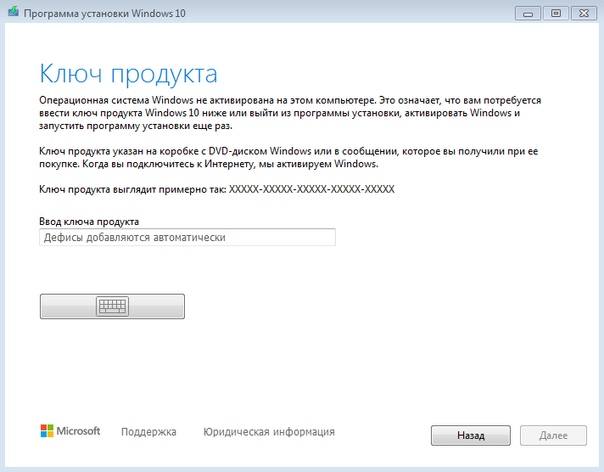
Средство создания мультимедиа было обновлено для Windows 11, но теперь оно работает только для создания загрузочного USB-накопителя или файла ISO. Вы больше не можете использовать его для обновления на месте. Установка с Помощником доступна только для устройств Windows 10.
Если вы планируете обновить свое устройство под управлением Windows 7, вам также следует подумать об использовании чистой установки, поскольку это лучший вариант и может помочь избежать проблем во время и после установки.
Читайте также:
- Что нужно сделать перед установкой Windows 11
- 11 вещей, которые нужно сделать после установки Windows 11
- Windows 11: что нового
- Как работать с Windows 11: руководство для начинающих
- Официальный сайт Microsoft
Windows 11 windows 7 обновление до Windows 11
Поделиться с друзьями
Лучшие способы обновления с Windows 7 до Windows 10
Хотя легко представить Windows 7 Однако как современная операционная система она фактически была запущена в 2009 году. После более чем 10-летней поддержки она перестала работать. Microsoft поддерживает Windows 7 После 14 января 2020 г.
После более чем 10-летней поддержки она перестала работать. Microsoft поддерживает Windows 7 После 14 января 2020 г.
Эта дата наступит раньше, чем вы ее увидите. Если ты все еще Вы используете Windows 7 Вот что вам следует знать об окончании срока службы этой системы и вариантах обновления.
Объяснение окончания срока службы Windows
У каждого продукта Windows есть два важных срока годности:
- Конец основной опоры.
- Расширенная торцевая опора.
Когда выпуск Windows прекращает основную поддержку, Microsoft больше не добавляет к нему новые функции, а претензии по гарантии истекают. Обычно это продолжается в течение пяти лет после выдачи этого опциона.
В течение следующих пяти лет продукт Windows находится в режиме расширенной поддержки. В течение этого времени Microsoft продолжает предоставлять исправления ошибок и патчи безопасности, но не активно развивает операционную систему с новыми полезностями.
В течение этого времени Microsoft продолжает предоставлять исправления ошибок и патчи безопасности, но не активно развивает операционную систему с новыми полезностями.
В Windows 7 Microsoft предлагает золотую середину. Компании, которые хотят придерживаться Windows 7 Professional или Enterprise, могут заплатить Microsoft за расширенную поддержку до 2023 года благодаря программе расширенных обновлений безопасности.
Но это недешево: для устройств с Windows 7 Pro это будет стоить до 350 долларов за три года поддержки. Это намного дороже, чем лицензия для домашнего пользователя Windows 10, и предназначена только для компаний, которые еще не могут выполнить обновление по какой-либо причине.
Если вам интересно, вы можете найти даты других продуктов на Страница политики жизненного цикла Microsoft.
Что будет с Windows 7 после 2020 года?
Windows 7 не выйдет из строя внезапно или перестанет работать после января 2020 года. Наиболее значительным изменением является то, что системы Windows 7 не будут получать никаких других исправлений безопасности.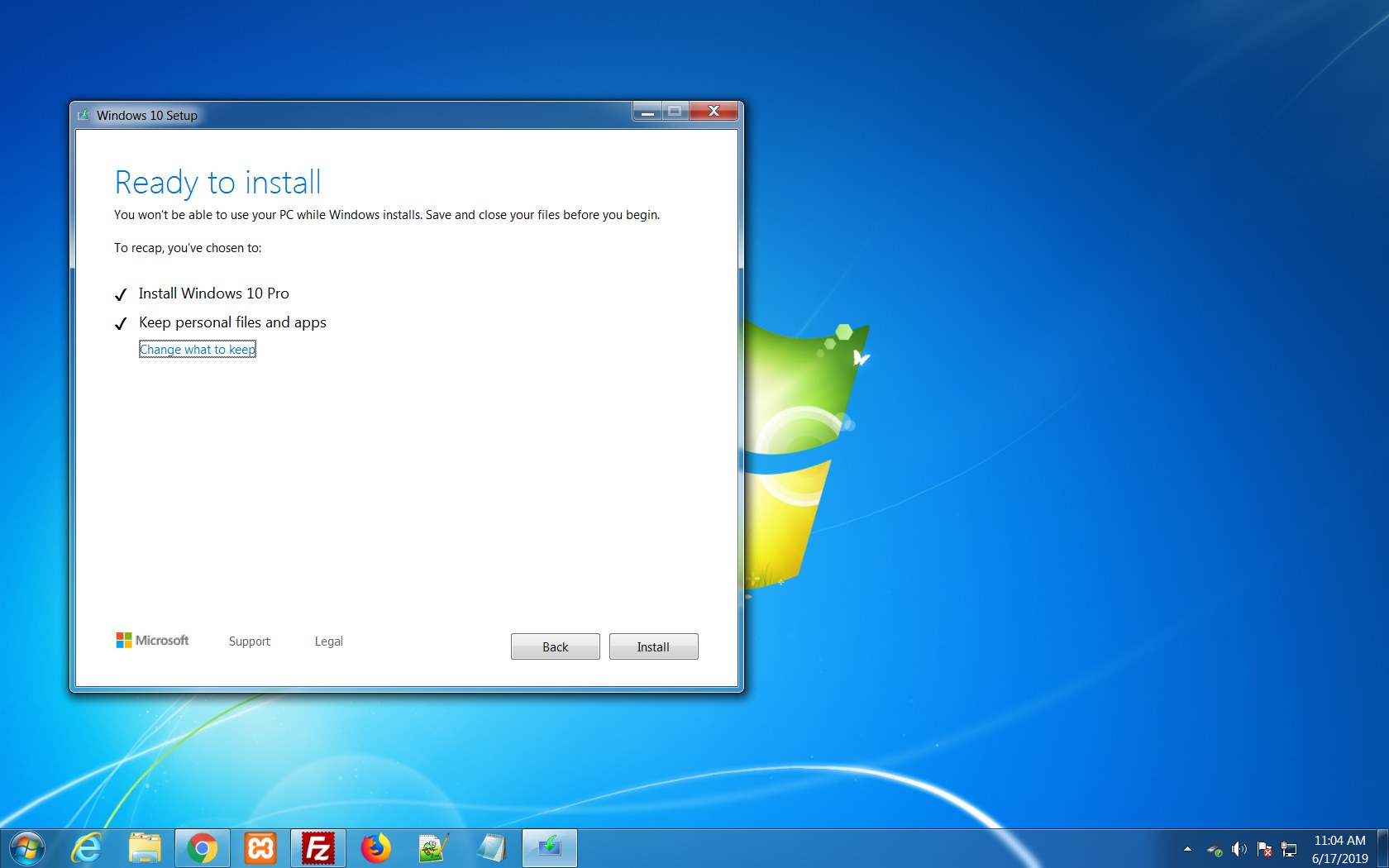 Со временем это приведет к тому, что Windows 7 станет небезопасной операционной системой, полной известных уязвимостей, которые Microsoft не исправит.
Со временем это приведет к тому, что Windows 7 станет небезопасной операционной системой, полной известных уязвимостей, которые Microsoft не исправит.
Еще одно важное последствие, которое следует учитывать, заключается в том, что со временем основные программы перестанут поддерживать Windows 7. Мы видели это с Windows XP; Основные приложения, такие как Dropbox, Spotify и Microsoft Office, больше не работают в Windows XP. К тому же вы не можете установить какие-либо современные браузеры на Windows XP.
Через некоторое время эти же приложения решат, что Windows 7 больше не стоит поддерживать. Это касается и оборудования. Мы уже видели, что некоторые современные процессоры не работают с Windows 7, и с возрастом платформы ситуация будет только ухудшаться.
Как отключить окно преследования в Windows 7
После установки определенного обновления Windows пользователи Windows 7 каждый раз будут видеть диалоговое окно. Это напоминает вам, что Windows 7 имеет ограниченное время, и предлагает вам выполнить обновление (о чем мы поговорим ниже).
К счастью, это не так раздражает, как предыдущее сообщение об обновлении Windows 10, которое давало ошибки и выполнялось безостановочно. Но это все равно раздражает, особенно если у вас есть план обновления до Windows 7.
Чтобы отключить этот надоедливый экран, просто установите флажок «Больше не напоминать» в нижнем левом углу. Затем закройте окно, и вы больше не увидите это уведомление. вы можете Перейдите на конечную страницу поддержки Microsoft Windows 7 Чтобы просмотреть связанную информацию, если она вам нужна.
У вас есть возможность обновить Windows 7
До января 2020 года вам нужно будет рассмотреть один из этих способов обновления, чтобы отказаться от Windows 7 и использовать поддерживаемую операционную систему.
Обновите свой текущий компьютер до Windows 10
Если ваше текущее устройство довольно новое, вы можете обновить его напрямую. в Windows 10. Однако, если на вашем компьютере эта система использовалась с момента выхода Windows 7, вполне вероятно, что работа с Windows 10 очень сложная.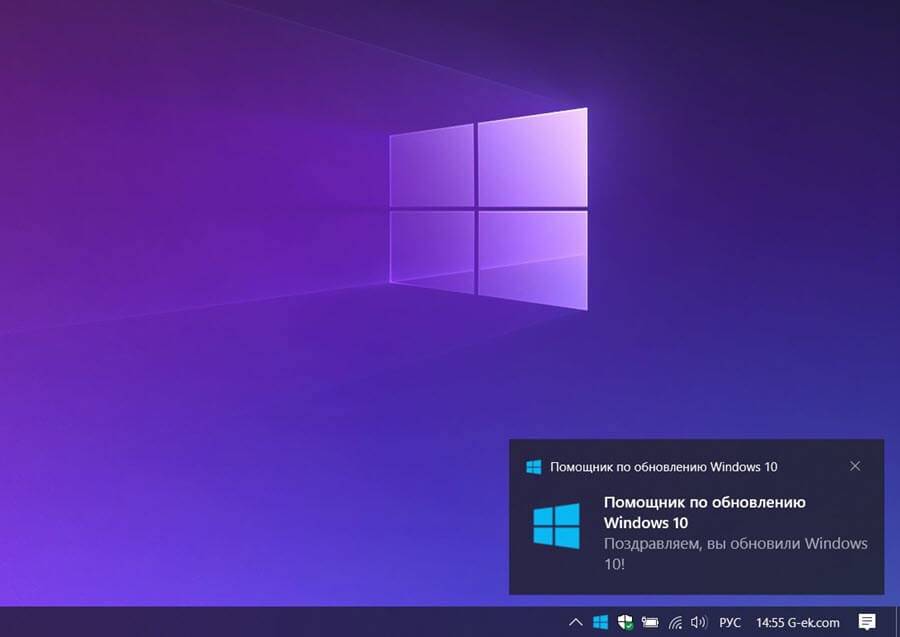
Проверять Страница системных требований Windows 10 Чтобы узнать, подходит ли ваше устройство. Обратите внимание, что это минимальные требования для запуска Windows 10 на ПК, и это не обязательно означает, что у вас хороший опыт. Если на вашем компьютере жесткий диск на 100 ГБ или только 2 ГБ ОЗУ, вам лучше приобрести новый.
Что примечательно в этой опции, так это то, что вы по-прежнему можете использовать ключ продукта Windows 7. Для активации Windows 10. Если он все еще пригодится, вы можете обновить его бесплатно. Узнайте, как создать установочный носитель Windows 10, если вы пойдете по этому пути.
Покупка нового ПК с Windows 10
Вероятно, это лучший вариант для большинства людей. Компьютерам с Windows 7 не менее нескольких лет, поэтому для работы с Windows 10 вам потребуется более мощное оборудование.
К счастью, вам не нужно тратить много денег, чтобы получить приличный компьютер. Взгляните на наши лучшие ноутбуки, которые Некоторые отличные варианты стоят меньше 500 долларов.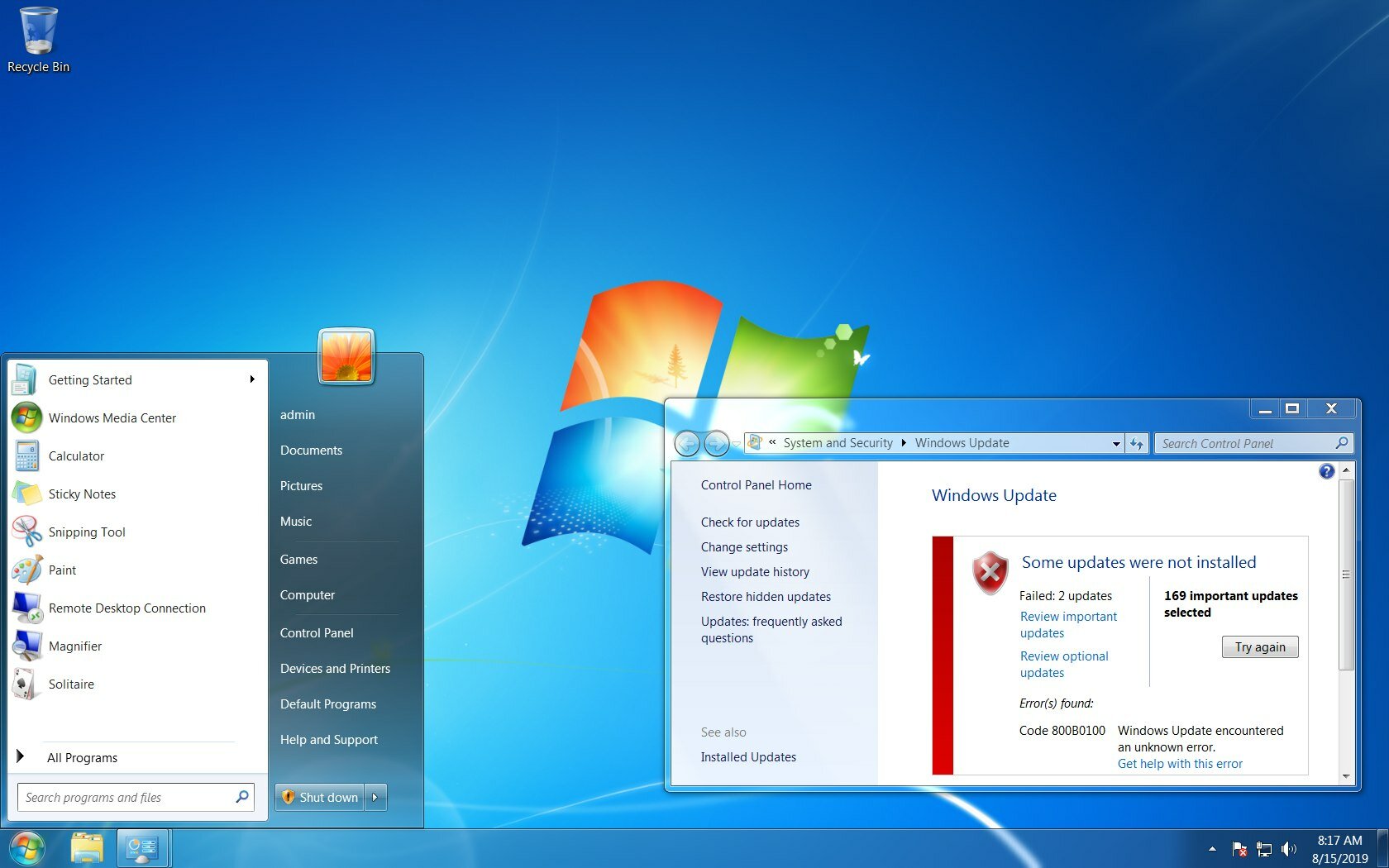
Обновление до Windows 8.1
Поскольку Windows 7 и 10 настолько популярны, легко забыть, что Windows 8.1 вообще существует. Хотя основная поддержка этой версии закончилась в начале 2018 года, Windows 8.1 получит расширенную поддержку до 10 января 2023 года.
Таким образом, переход на Windows 8.1 дает вам еще три года жизни после Windows 7. Однако мы не рекомендуем этот выбор.
Во-первых, Windows 10 — лучшая операционная система, чем Windows 8.1. Он регулярно получает обновления функций для улучшения, в отличие от Windows 8.1, которая получает только обновления безопасности. Windows 8.1 имеет чрезвычайно коварный стартовый экран и не имеет таких полезных функций, как несколько рабочих столов.
Более того, Microsoft больше не продает лицензионные ключи для Windows 8.1. Вы должны купить его на Amazon или в других розничных магазинах, которые могут быть сомнительными. И хотя вы найдете сотни устройств под управлением Windows 10, трудно найти ПК с предварительно собранной Windows 8. 1.
1.
Windows 8.1 и Windows 10 имеют одинаковые системные требования, поэтому, если вы хотите купить новый компьютер, переход на Windows 10 — лучший вариант. Если вы обновитесь до Windows 8.1, вам придется снова побеспокоиться об этой проблеме до 2023 года.
Перейти на другую платформу
Если вы потеряли интерес к Windows, вы можете попробовать новую операционную систему.
Тем, у кого средний бюджет или кто использует компьютер только для легких задач, стоит подумать о Chromebook. Эти легкие устройства, идеально подходящие для таких важных предприятий, как электронная почта и обработка текстов, просты в использовании благодаря автоматическим обновлениям и встроенным средствам безопасности.
Если вы не против потратить больше на премиум-версию, рассмотрите вариант Mac. MacBook стоит намного дороже, чем ноутбуки с Windows, к которым вы, вероятно, привыкли, но некоторые говорят, что, попробовав macOS, вы никогда не захотите вернуться к Windows.
Для чего-то совершенно другого рассмотрим машину с Linux. Хотя Linux часто имеет репутацию доступной только опытным пользователям, вы удивитесь, насколько просты последние версии.
Хотя Linux часто имеет репутацию доступной только опытным пользователям, вы удивитесь, насколько просты последние версии.
Ознакомьтесь с нашим руководством по выбору следующей операционной системы для вашего ПК, если вы не можете этого сделать.
Познакомьтесь с Windows 10
Мы рассмотрели ситуацию с Windows 7 и варианты перехода на современную платформу. Если вы хотите придерживаться Windows, лучший вариант — купить новый компьютер с Windows 10. Это будет удобнее, чем обновление старого.
Конечно, этого делать не обязательно. Но что бы вы ни делали, планируйте выйти из Windows 7 до января 2020 года. Вы не хотите застревать в неподдерживаемой операционной системе.
Источник
Как обновить Windows 7 до Windows 10
При покупке по ссылкам на нашем сайте мы можем получать партнерскую комиссию. Вот как это работает.
Выпуск Windows 10 быстро приближается, и пора задуматься об обновлении. У вас есть компьютер с Windows 7 и вы думаете об обновлении до Windows 10? Хотя это может быть относительно простой задачей для многих пользователей, это может быть не так просто для всех остальных. Есть несколько вещей, которые вы хотите иметь в виду. Поэтому сегодня мы рассмотрим основы, чтобы попытаться свести к минимуму любые трения, которые могут возникнуть при обновлении до Windows 10 с Windows 7.
Есть несколько вещей, которые вы хотите иметь в виду. Поэтому сегодня мы рассмотрим основы, чтобы попытаться свести к минимуму любые трения, которые могут возникнуть при обновлении до Windows 10 с Windows 7.
Теперь, когда Microsoft прекратила поддержку Windows XP, Windows 7 поднялась в списке самых популярных операционных систем, используемых сегодня. Тем не менее, производитель программного обеспечения надеется, что Windows 10 будет иметь огромное значение не только потому, что следующая версия содержит множество новых функций, таких как новое меню «Пуск», Cortana, универсальные приложения, новый веб-браузер Microsoft Edge и многое другое. , а потому что это будет бесплатное обновление. Компания ожидает более быстрого внедрения Windows 10.
Итак, да, как вы, наверное, уже знаете, Windows 10 будет бесплатной в течение первого года после ее выпуска 29 июля. Она будет бесплатной для тех пользователей, которые используют подлинные копии Windows 7 и Windows 8. в обновлении, есть некоторые вещи, которые вам нужно знать.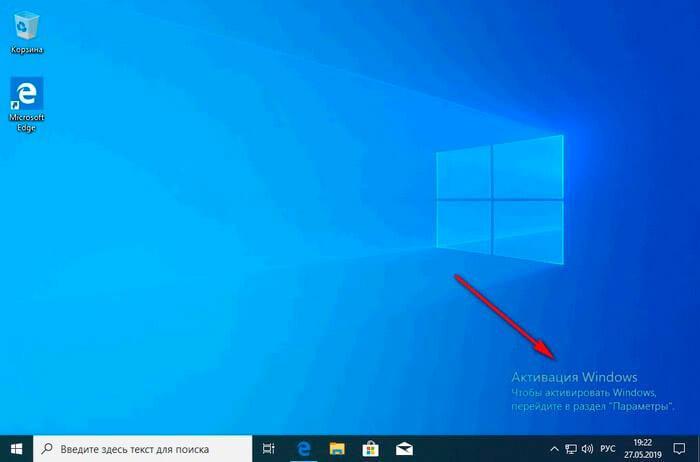
Например, вы получите операционную систему бесплатно, но только если вы используете Windows 7 с пакетом обновления 1.
Вы можете проверить наличие пакета обновления 1, открыв команду «Выполнить» с помощью Сочетание клавиш Windows + R , введите winver и под названием операционной системы должно быть написано «Версия 6.1 (сборка 7601: пакет обновления 1)».
Если у вас его нет, вам придется установить обновление через Центр обновления Windows или посетив эту страницу поддержки Microsoft. Вы можете вручную загрузить обновление. Обязательно загрузите «windows6.1-KB976932-X64.exe», если вы используете 64-разрядную версию, или «windows6.1-KB976932-X86.exe», если вы используете 32-разрядную версию Windows 7.
После того, как вы установили последние обновления и убедились, что Центр обновления Windows включен, приложение «Получить Windows 10» вскоре должно появиться в области уведомлений со значком Windows. На данный момент, если вы не видите приложение, ваш компьютер, вероятно, не совместим с Windows 10.
Если вы не хотите иметь дело с Центром обновления Windows, вы можете загрузить обновление KB3035583, которое установит приложение «Получить Windows 10» в вашей системе. (Вы также хотите убедиться, что вы установили KB2952664)
После установки приложения щелкните значок Windows в правом нижнем углу экрана, а затем нажмите кнопку Зарезервировать бесплатное обновление . Введите адрес электронной почты, чтобы получить подтверждение, когда операционная система будет готова к установке, нажмите Отправить подтверждение , и все готово.
29 июля Microsoft начнет развертывание своей новой операционной системы, начиная с машин, участвующих в программе предварительной оценки Windows. Компания продолжит постепенное развертывание Windows 10 для всех, кто зарезервировал копию с помощью приложения «Получить Windows 10», а также для тех, кто купил новый ПК. Позже все остальные тоже получат обновление.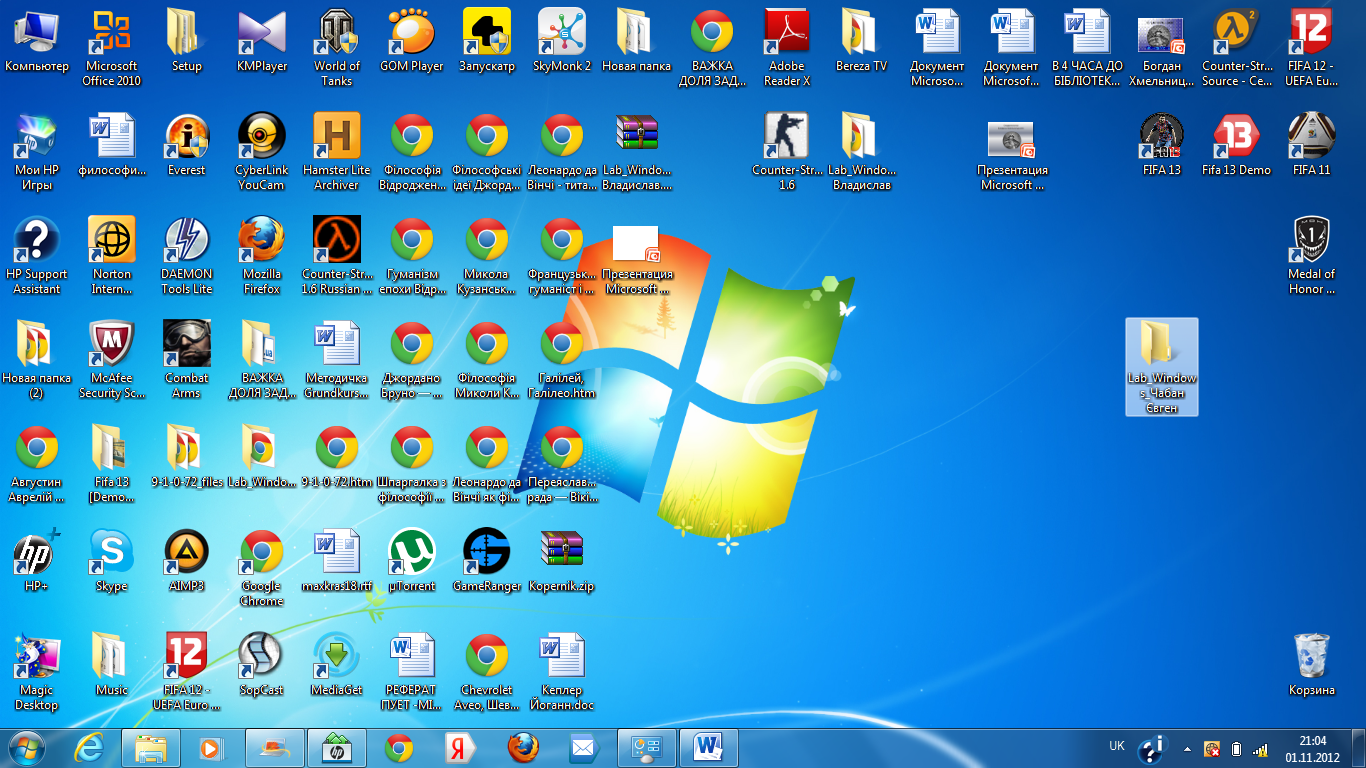
Итак, это означает, что, как мы сообщали ранее, Windows 10 не будет доступна для всех сразу 29 июля. Сделав заказ до ее выпуска, вы гарантируете, что ваш компьютер получит новую операционную систему как можно скорее.
Если вы смогли сделать заказ, это означает, что ваш компьютер или планшет совместим с Windows 10, но это не значит, что вы не столкнетесь с какими-либо проблемами во время обновления. Вы также должны убедиться, что ваши приложения, все ваше оборудование, периферийные устройства и драйверы также совместимы.
К счастью, приложение «Получить Windows 10» также включает в себя инструмент проверки ПК, в котором перечислены все проблемы с вашим компьютером и другая информация, которую вам необходимо знать перед обновлением. Чтобы проверить совместимость вашего ПК, откройте приложение «Получить Windows 10», нажмите кнопку «гамбургер» и в меню выберите
Как только Windows 10 станет доступна для вашего компьютера, вы получите уведомление. Несмотря на то, что установка должна быть простой, вы должны сделать резервную копию всех ваших личных файлов на внешнем хранилище и сделать полную резервную копию вашей системы с помощью встроенного инструмента резервного копирования образа системы. (Вы можете использовать мое предыдущее руководство для выполнения этой задачи, но учтите, что хотя руководство было написано для Windows 10 и 8.1, те же инструкции будут работать и в Windows 7.)
Несмотря на то, что установка должна быть простой, вы должны сделать резервную копию всех ваших личных файлов на внешнем хранилище и сделать полную резервную копию вашей системы с помощью встроенного инструмента резервного копирования образа системы. (Вы можете использовать мое предыдущее руководство для выполнения этой задачи, но учтите, что хотя руководство было написано для Windows 10 и 8.1, те же инструкции будут работать и в Windows 7.)
Затем вы хотите отключить или удалить антивирус и другое программное обеспечение безопасности, а также отключить все периферийные устройства, кроме клавиатуры, мыши и монитора. Вы также можете удалить любые приложения, которые вы не используете, или приложения, которые были перечислены в разделе «Получить Windows 10» как проблемные. Иногда причиной неудачной установки могут быть антивирусы, периферийные устройства и определенное программное обеспечение.
Вы также должны убедиться, что у вас есть не менее 10 ГБ свободного места для выполнения обновления. Windows 10 требуется не менее 16 ГБ места для установки 32-разрядной версии или 20 ГБ для установки 64-разрядной версии.
Windows 10 требуется не менее 16 ГБ места для установки 32-разрядной версии или 20 ГБ для установки 64-разрядной версии.
Как только Windows 10 будет доступна для вас (время, которое будет варьироваться от ПК к ПК), на вашем рабочем столе появится уведомление. Просто примите Important Legal Stuff , а затем появится мастер установки Windows Ваше обновление готово для установки . Вы можете запланировать время обновления или нажать
Теперь сядьте, расслабьтесь и подождите, пока установка сделает все остальное. Процесс перехода с Windows 7 на Windows 10 может занять некоторое время, поэтому обязательно спланируйте заранее и освободите как минимум час времени для процесса обновления. (Вы также можете сделать это на выходных.)
После завершения процесса установки вам будет представлен готовый интерфейс. Выберите настройки, которые вам удобнее использовать, и дайте установке завершить процесс.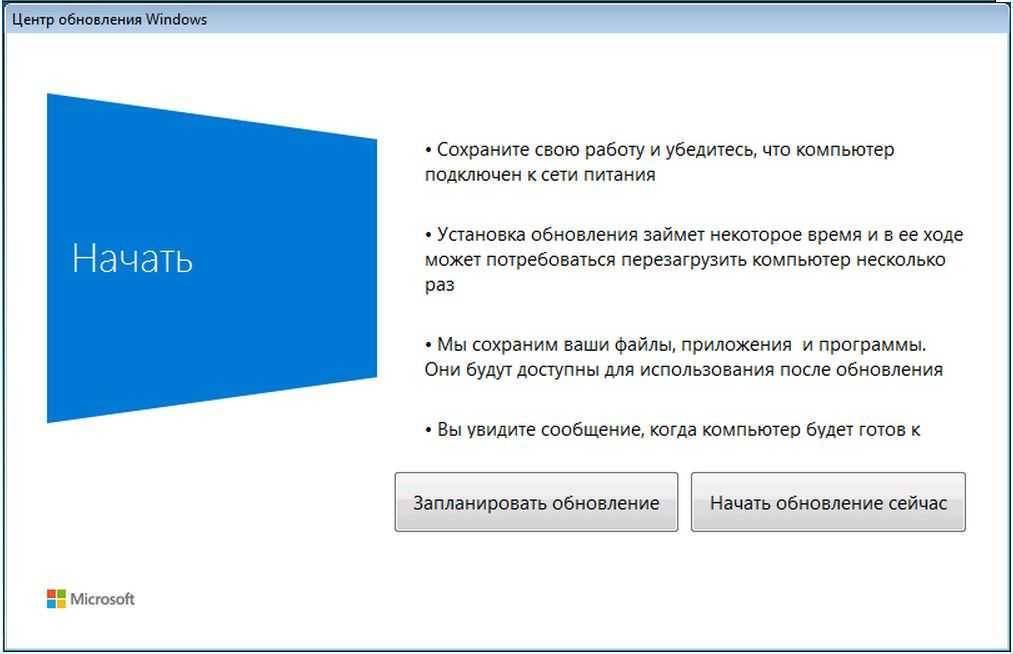
Вот и все! Теперь вы все должны быть обновлены до Windows 10. Наслаждайтесь!
- Да, ваши файлы и программы будут сохранены после обновления
- Вам не будет предложено ввести ключ продукта во время обновления Windows 7 или Windows 8 до Windows 10
- Обязательно повторно включите -установите антивирусное программное обеспечение и другое программное обеспечение, которое вам нужно
- Обязательно зайдите в приложение «Настройки», Обновление и безопасность и проверьте наличие новых обновлений Windows и драйверов
- Откройте диспетчер устройств Windows и убедитесь, что все драйверы работают правильно. Если вы не видите желтого восклицательного знака или чего-то еще на красном, все в порядке.
- Если вы обновляете Windows 7 Начальная, Windows 7 Домашняя или Windows 7 Домашняя расширенная, вы будете обновлены до Windows 10 Домашняя. Если вы обновляете Windows 7 Профессиональная или Windows 7 Максимальная, вы будете обновлены до Windows 10 Профессиональная 9.
 0070
0070 - Windows 10 Домашняя не сможет отказаться от автоматических обновлений
- Windows 10 Pro сможет выбирать, как получать новые обновления Windows
- Вам нужно будет переключиться на учетную запись Microsoft, если вы хотите воспользоваться преимуществами установки приложений Магазина Windows, Cortana и других функций — вот как
Подведение итогов
Обновление с Windows 7 до Windows 10 должно быть очень простым процессом. С новой операционной системой Microsoft работает над тем, чтобы доставить обновление с максимально возможным удобством, внедряя новые элементы поэтапно. Он начинается с опытных пользователей и продолжается, чтобы убедиться, что каждое обновление прошло успешно.
Хотя это руководство предназначено для пользователей Windows 7, обновление с Windows 8 до Windows 10 практически идентично, с той разницей, что перед обновлением вам необходимо выполнить обновление до Windows 8.1.
Windows 10 будет выпущена 29 июля, но для того, чтобы охватить всех, потребуется некоторое время.
Вы переходите на Windows 10 29 июля или будете ждать более поздней даты? Расскажите нам, что вы будете делать в комментариях ниже.
Все последние новости, обзоры и руководства для фанатов Windows и Xbox.
Свяжитесь со мной, чтобы сообщить о новостях и предложениях других брендов FutureПолучайте электронные письма от нас от имени наших надежных партнеров или спонсоровМауро Хукулак — технический писатель WindowsCentral.com. Его основной задачей является написание подробных инструкций, которые помогут пользователям максимально эффективно использовать Windows 10 и многие связанные с ней технологии. У него есть опыт работы в сфере ИТ с профессиональными сертификатами Microsoft, Cisco и CompTIA, и он является признанным членом сообщества Microsoft MVP.
Как продолжить безопасное использование Windows 7 без дополнительных обновлений
Windows 7 входит в число лучших операционных систем Windows. Это причина, по которой люди и компании по-прежнему цепляются за ОС даже после того, как Microsoft прекратила поддержку в январе 2020 года. Хотя вы можете продолжать использовать Windows 7 после окончания поддержки, самый безопасный вариант — перейти на Windows 10 или Windows 11. Если вы не могут (или не хотят) этого делать, есть способы безопасно продолжить использование Windows 7 без каких-либо обновлений. Однако «безопасно» по-прежнему не так безопасно, как поддерживаемая операционная система.
Хотя вы можете продолжать использовать Windows 7 после окончания поддержки, самый безопасный вариант — перейти на Windows 10 или Windows 11. Если вы не могут (или не хотят) этого делать, есть способы безопасно продолжить использование Windows 7 без каких-либо обновлений. Однако «безопасно» по-прежнему не так безопасно, как поддерживаемая операционная система.
Контент
- Понимание рисков
- Установите антивирус
- Обновите браузер
- Блокируйте рекламу
- Используйте обновленное программное обеспечение
- Будьте осторожны 9 0069 Защитите свою сеть
- Принудительно HTTPS
- Часто задаваемые вопросы
Понимание Риски
Хотя вы можете подумать, что рисков нет, помните, что даже поддерживаемые операционные системы Windows подвергаются атакам нулевого дня. Это атаки, которые активно эксплуатируются, пока разработчики спешат выпустить эффективные исправления безопасности. В Windows 7 не будет никаких исправлений безопасности, когда хакеры решат нацелиться на Windows 7, что они, скорее всего, и сделают.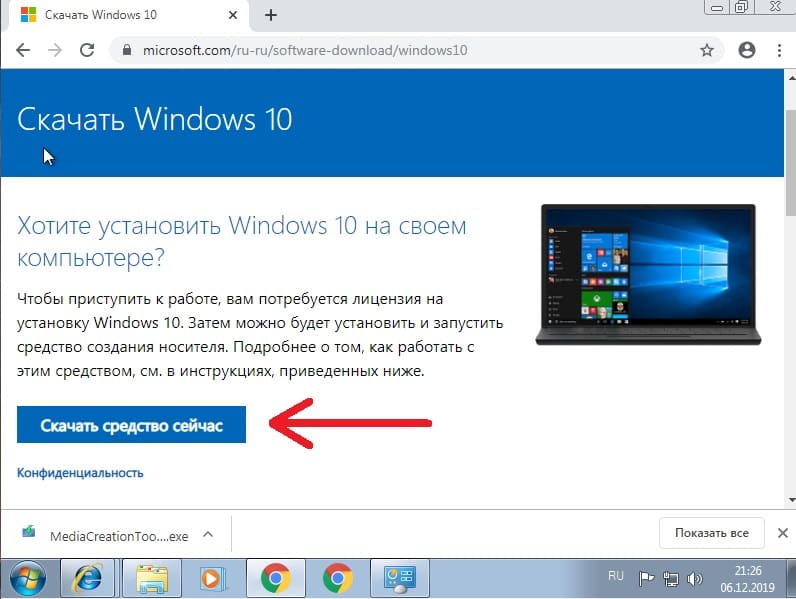
Безопасное использование Windows 7 означает, что нужно быть более усердным, чем обычно. Если вы на самом деле не используете антивирусное программное обеспечение и/или посещаете сомнительные сайты, риск, вероятно, слишком высок. Даже если вы посещаете сайты с хорошей репутацией, вредоносная реклама может оставить вас незащищенными.
Хотя некоторые из этих рисков существуют даже в Windows 10/11, злоумышленники могут воспользоваться уязвимостью в Windows 7, которая уже исправлена в этих более новых версиях. Помните, что Windows 10 и 11 постоянно обновляются, что делает их более безопасными.
Ключевым выводом является то, что использование Windows 7 более рискованно, чем использование Windows 10/11. Однако большинство пользователей могут снизить большинство рисков, приняв некоторые меры предосторожности. Поскольку на момент написания статьи Windows 7 по-прежнему занимала более 25% рынка, многие пользователи продолжают использовать Windows 7, несмотря ни на что. Так почему бы не быть немного в безопасности?
Так почему бы не быть немного в безопасности?
Установить антивирус
Хотя технически вы можете использовать свой компьютер без антивирусной защиты, большинство людей недостаточно осторожны, чтобы избежать всех опасностей. На самом деле, мой антивирус регулярно блокирует сайты с просроченными сертификатами безопасности и вредоносной рекламой или скриптами. Я знаю, что эти сайты должны быть безопасными, но они подвержены атакам, как и любой другой сайт в Интернете, хороший или плохой.
Источник изображения: PixabayНачните с изучения различных антивирусных инструментов, чтобы определить, какой из них лучше всего подходит для ваших нужд. Вам понадобится только один. Защита в режиме реального времени, автоматические обновления, простота использования и эффективность — отличные функции, на которые следует обращать внимание.
Другим вариантом, который стоит рассмотреть, является Защитник Windows, который работает как в Windows 7, так и в более поздних версиях Windows.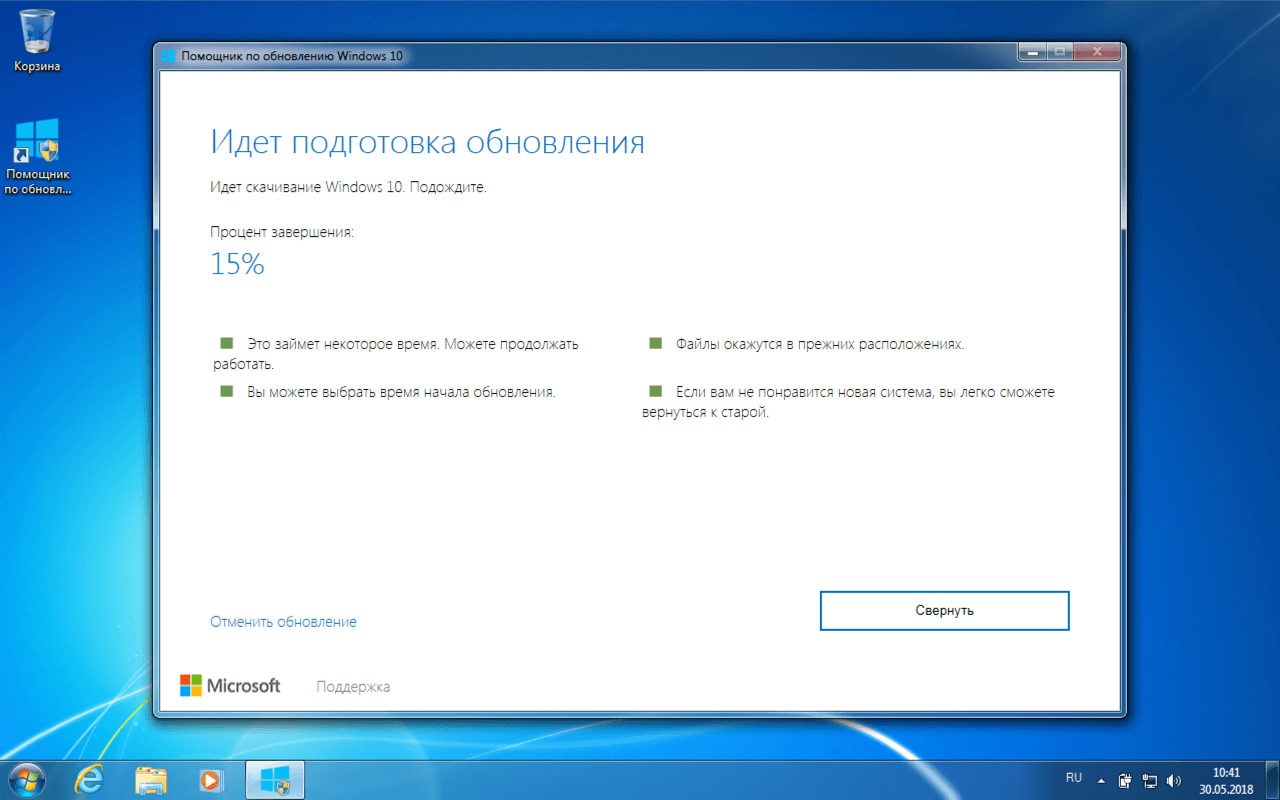 Если вы подозреваете, что что-то могло уже заразить ваш ПК с Windows 7, загрузите автономную версию Microsoft Defender на другой компьютер и используйте USB-накопитель для сканирования вашей системы. Вы также можете загрузить Microsoft Security Essentials для Windows 7 для дополнительной защиты.
Если вы подозреваете, что что-то могло уже заразить ваш ПК с Windows 7, загрузите автономную версию Microsoft Defender на другой компьютер и используйте USB-накопитель для сканирования вашей системы. Вы также можете загрузить Microsoft Security Essentials для Windows 7 для дополнительной защиты.
Обновите свой браузер
Ваш браузер обычно имеет некоторые встроенные функции безопасности. Каждая дополнительная линия защиты помогает защитить вас от вредоносных программ и других угроз. В настоящее время Google обещает, что Chrome будет работать с Windows 7 как минимум до января 2023 года. Большинство браузеров автоматически обновляются или, по крайней мере, уведомляют об обновлениях. Установите их, чтобы получать самые последние обновления безопасности для самих браузеров. Какой бы браузер вы ни использовали, обновите его. Самое главное, не используйте Internet Explorer. Серьезно, это не было безопасным в течение многих лет.
Источник изображения: Pixabay Если вы используете многочисленные расширения браузера, плагины и надстройки, избавьтесь от всего, что вы не используете. Устаревшее расширение делает вас уязвимым для атак. Если это расширение вы все еще используете, ежемесячно проверяйте наличие обновлений.
Устаревшее расширение делает вас уязвимым для атак. Если это расширение вы все еще используете, ежемесячно проверяйте наличие обновлений.
Блокировать рекламу
Хотя многие веб-сайты полагаются на рекламу для оплаты счетов, некоторые сайты не следят за используемой ими рекламой. Безопасное использование Windows 7 намного проще, если вам не нужно беспокоиться о рекламе, которую вы, вероятно, не обращаете внимания на установку вредоносных программ на свой компьютер.
Источник изображения: ВикипедияДаже самые авторитетные сайты могут быть опасны. Например, Forbes пытался заставить пользователей прекратить использовать инструменты блокировки рекламы только для того, чтобы предоставлять вредоносное ПО тем, кто отключил свои блокираторы рекламы. Конечно, вскоре после взлома у Equifax появилась вредоносная реклама.
Итак, для вашей безопасности рекомендуется блокировать рекламу при использовании устаревшей операционной системы. Несколько вариантов, которые стоит рассмотреть, включают:
- AdBlock — настраиваемый и даже позволяет ненавязчивой рекламе по-прежнему поддерживать сайты, если вы разрешите это
- AdBlock Plus — работает аналогично AdBlock, но не имеет отношения к нему
- uBlock — блокирует рекламу и трекеры и позволяет настраивать фильтры
Кроме того, в некоторые браузеры встроены инструменты для блокировки рекламы.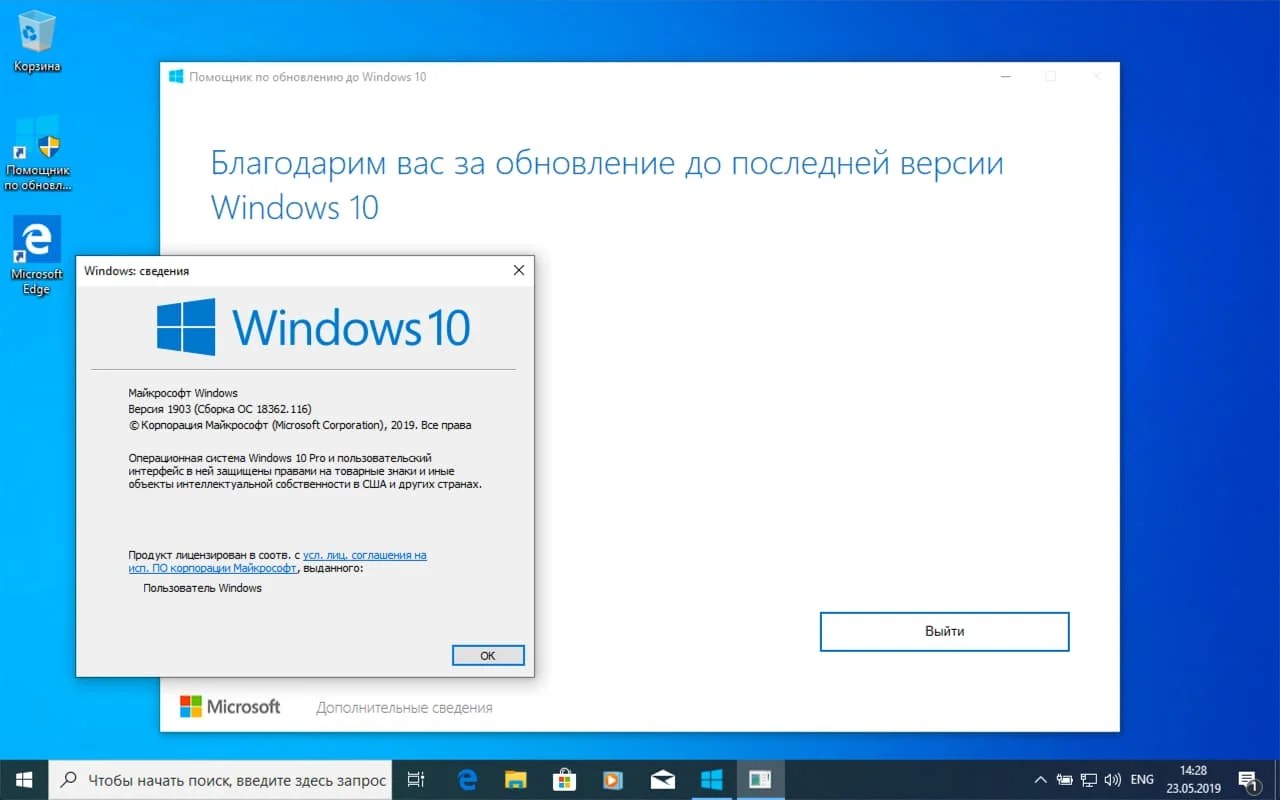 Brave — хороший вариант, если вы не хотите устанавливать специальный плагин.
Brave — хороший вариант, если вы не хотите устанавливать специальный плагин.
Используйте обновленное программное обеспечение
Вы захотите использовать программное обеспечение, которое все еще поддерживает Windows 7. Однако ищите программное обеспечение, которое все еще активно поддерживается. Например, Chrome по-прежнему поддерживает Windows 7 и регулярно получает обновления безопасности.
Возможно, сейчас самое время перейти на Office 365. Старайтесь держаться подальше от сомнительного программного обеспечения, такого как загрузчики аудио и видео, которые часто поставляются в комплекте с опасными трекерами и кейлоггерами.
Предупреждение об использовании
Хотя вы должны делать это в любой используемой вами операционной системе, безопасное использование Windows 7 требует большей осторожности, чем обычно. Не нажимайте на рекламу в Интернете. Никогда не нажимайте на всплывающие окна, в которых утверждается, что ваш компьютер заражен, если они не исходят непосредственно от вашего антивирусного инструмента.
Избегайте посещения заведомо опасных сайтов, таких как сайты загрузки P2P и сайты для взрослых. Кроме того, никогда не открывайте электронную почту, если вы точно не уверены, что она безопасна. Если оно выглядит законным, щелкните имя отправителя, чтобы подтвердить адрес электронной почты, прежде чем нажимать что-либо в самом письме.
Достаточно просто соблюдать осторожность, использовать обновленное программное обеспечение и антивирус, чтобы обезопасить себя при использовании Windows 7. Тем не менее, по возможности рекомендуется выполнить обновление до Windows 10. Если вы действительно настаиваете на том, чтобы остаться на Windows 7, то хотя бы посмотрите наше руководство о том, как сделать Windows 7 похожей на Windows 10.
Защитите свою сеть
Честно говоря, этот совет применим независимо от того, какую операционную систему вы используете. Однако, поскольку Windows 7 больше не получает исправлений безопасности, хакерам немного легче использовать ее.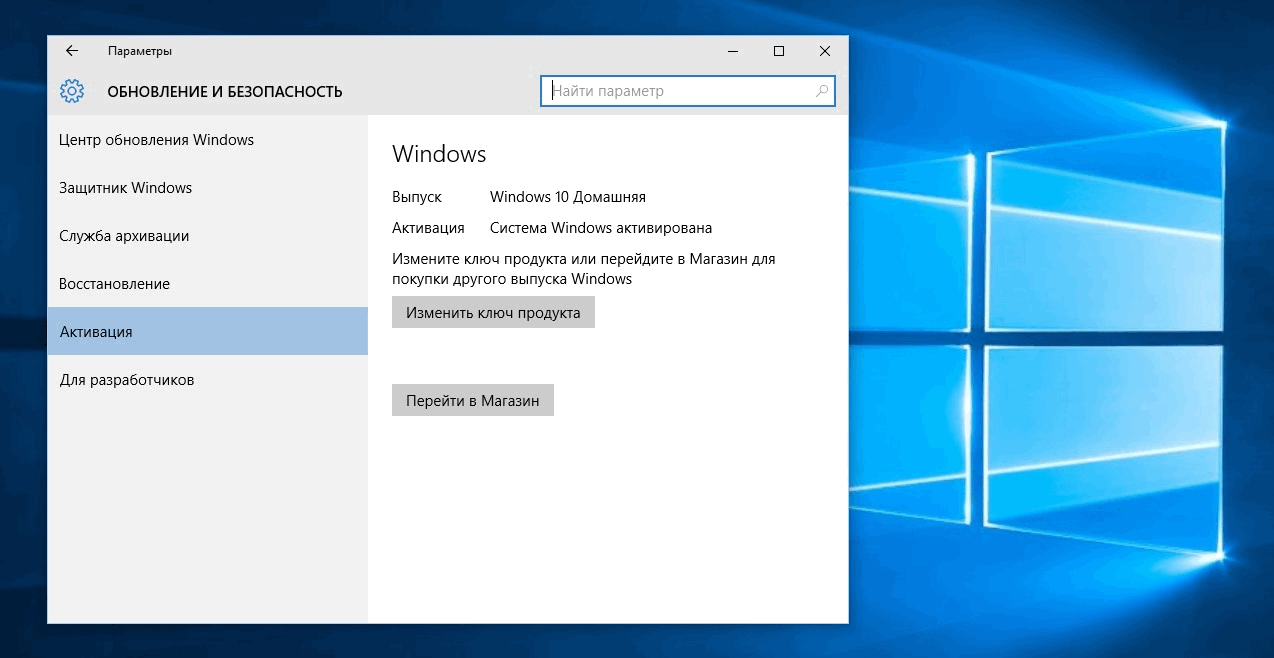 Одной из линий защиты является защита вашей сети.
Одной из линий защиты является защита вашей сети.
Создайте надежный пароль Wi-Fi. Поначалу это может звучать глупо, но с таким количеством используемых умных домашних устройств хакеры пытаются проникнуть в сеть только для того, чтобы использовать сетевые ресурсы. Наличие надежного пароля Wi-Fi может помочь предотвратить эти атаки и обеспечить безопасность вашего устройства с Windows 7.
Кроме того, если вы берете с собой ПК с Windows 7, никогда не подключайтесь к общедоступной сети Wi-Fi без VPN. Хакерам слишком легко получить любые данные, которые вы вводите на своем компьютере в общедоступных сетях Wi-Fi. То же самое верно для любого устройства в общедоступной сети Wi-Fi.
Force HTTPS
Многие сайты уже по умолчанию используют HTTPS, который обеспечивает более безопасный способ передачи данных между вашим ПК и сетевыми серверами. Любой сайт, на котором нет HTTPS, вместе с действующим сертификатом безопасности оставляет любые личные данные, которые вы вводите, видимыми для хакеров.
Некоторые браузеры предлагают вам возможность запрашивать только HTTPS-сайты и предупредят вас, если сайт не предлагает HTTPS или срок действия сертификата истек. Вы увидите «https» в начале URL-адреса в своем браузере вместе со значком замка безопасности. Возможно, вам придется щелкнуть поле URL-адреса, чтобы просмотреть полный URL-адрес.
В целом эти сайты безопаснее. Тем не менее, рекомендуется по-прежнему избегать кликов по объявлениям.
Часто задаваемые вопросы
1. Действительно ли хакеры так заинтересованы в ПК с Windows 7?
Хакерам интересно любое устройство, в которое они могут проникнуть. Неважно, какая операционная система работает на устройстве. Однако, если бы вы пытались проникнуть в дом, вы бы выбрали дом без входной двери или дом с запертой входной дверью и камерой слежения? Вы, очевидно, пойдете с домом без входной двери, так как это проще всего.
От установки вредоносных программ для получения доступа к личным данным до машин, необходимых для криптомайнинга и DDoS-атак, хакеры ищут самые легкие цели.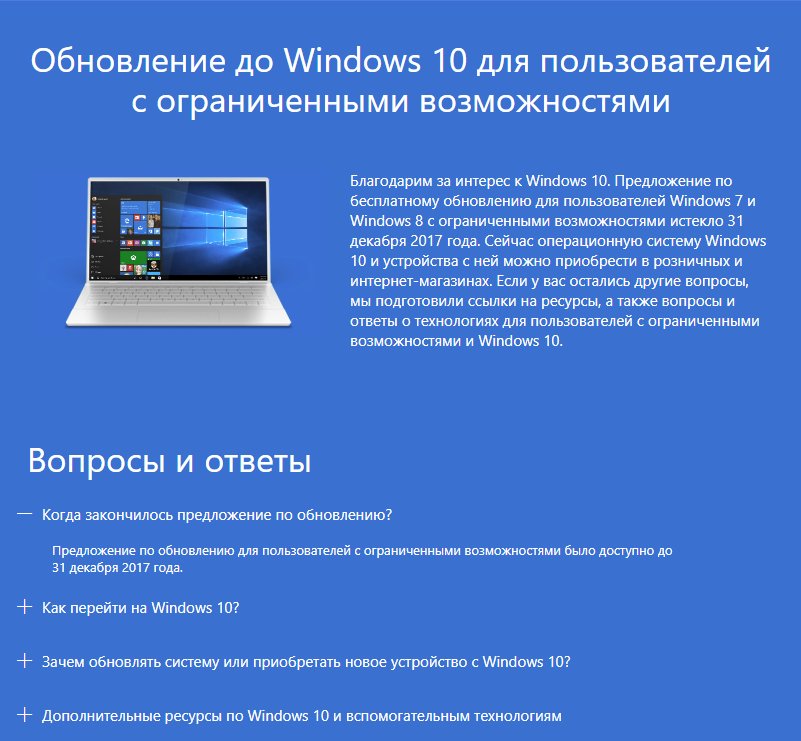 Согласно CVE Details, только в 2021 и 2022 годах было обнаружено более 100 новых уязвимостей в Windows 7, и это после прекращения поддержки в 2020 году. Таким образом, это неисправленные эксплойты.
Согласно CVE Details, только в 2021 и 2022 годах было обнаружено более 100 новых уязвимостей в Windows 7, и это после прекращения поддержки в 2020 году. Таким образом, это неисправленные эксплойты.
Кроме того, печально известная программа-вымогатель WannaCry поразила Windows 7 сильнее, чем другие системы, и ее разновидности все еще существуют. Да, хакеры хотят проникнуть внутрь, а Windows 7 — более легкая цель.
2. Безопасно ли продолжать совершать покупки и банковские операции в Интернете в Windows 7?
Не бывает идеальных антивирусов, поэтому вредоносное ПО все еще существует. Однако атаки нулевого дня могут происходить даже в самых новых и безопасных операционных системах. При таком типе атаки антивирус может даже не иметь возможности обнаружения для них.
Риск заражения вредоносным ПО выше при использовании Windows 7 по сравнению с более новыми операционными системами. Если вы проявляете крайнюю осторожность, вы можете продолжать свою обычную деятельность. Однако было бы лучше оставить все финансовые операции более безопасной системе.
Однако было бы лучше оставить все финансовые операции более безопасной системе.
Самый безопасный способ продолжать использовать финансовую информацию — использовать уникальные пароли для каждой учетной записи и ежедневно запускать антивирусное сканирование (наряду с защитой в режиме реального времени).
3. Что делать, если мой компьютер не подходит для обновления?
Безопасное использование Windows 7 никогда не будет полностью возможным. Однако также вполне вероятно, что даже если ваш компьютер работает отлично, он не может быть обновлен до Windows 10 и особенно до Windows 11, которая имеет более строгие требования к оборудованию.
В этом случае вы можете подумать о переходе на Linux. Да, с Linux тоже есть риски, но авторитетные дистрибутивы часто обновляются для исправления уязвимостей, в отличие от Windows 7. Вы даже можете попробовать DistroTest для тестирования дистрибутивов, прежде чем выбрать подходящий для вас.
Конечно, если ваше оборудование устарело, возможно, пришло время купить новый компьютер.

 0070
0070
Ваш комментарий будет первым